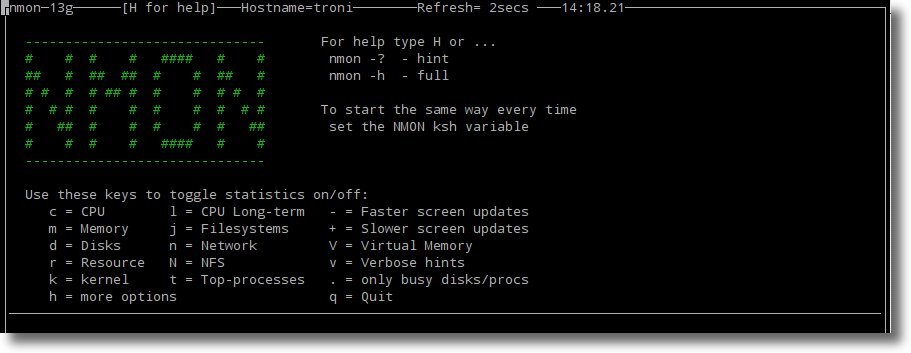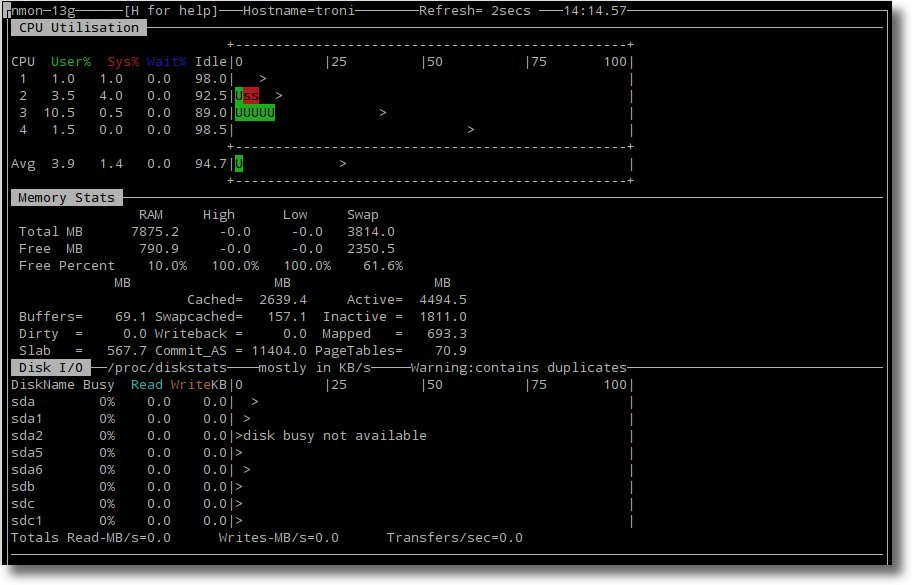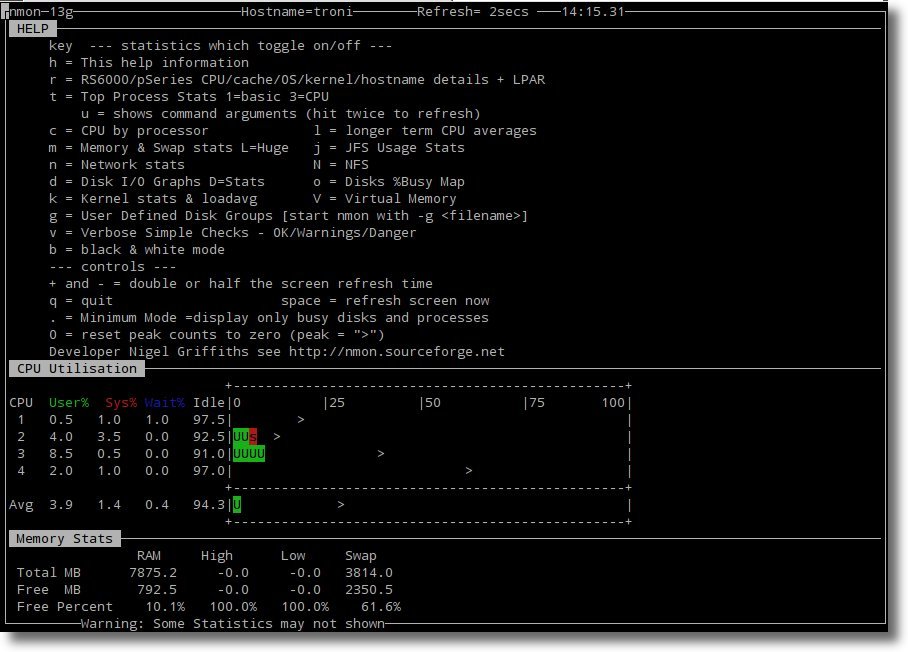(http://pcworld.uol.com.br/noticias/2013/05/15/conheca-o-i-mate-intelegent-um-audacioso-smartphone-com-windows-8)
Acoplado a um monitor, ele pode virar um PC comum. Ou enviar imagens, sem fios, para um tablet opcional.
Dois meses atrás, tudo o que sabíamos sobre Intelegent (escrito assim mesmo), um smartphone da i-mate equipado com Windows 8, cheirava a vaporware (um produto intangível que é anunciado ou prometido mas nunca lançado). Mas agora o aparelho está de volta, com uma ficha técnica que sugere que ele é bastante real. Vimos até mesmo vídeos dele em ação.
Não é surpresa que o Intelegent tenha chamado a atenção quando foi anunciado no início deste ano. Além do aparelho em si - que, vamos deixar claro, roda o mesmo Windows 8 dos PCs, e não o Windows Phone 8 de aparelhos como os Nokia Lumia - a i-mate prometeu uma Docking Station com monitor que poderia transformar o Intelegent em uma estação de trabalho completa. Ou seja, um smartphone, o Windows 8 e mais todos os programas de que você precisa, em um só lugar.
Mas a i-mate não estava demonstrando o aparelho ao público. Uma
matéria exclusiva de Brier Dudley para o Seattle Times mostrou apenas “renders” (imagens produzidas em computação gráfica para ilustrar um conceito) do produto, e dizia que o Intelegent seria apresentado no Mobile World Congress em Barcelona. No site da i-mate havia apenas uma mensagem dizia “Mais informações em breve”. E ela
continua lá até hoje.
Na época decidimos não falar do produto. Ficamos suspeitos, e a assessoria de imprensa da i-mate se recusou a responder a nossas perguntas ou a marcar entrevistas com executivos durante o Mobile World Congress. E nada foi anunciado durante o evento.
Além disso, o passado da empresa tem algumas manchas. Em 2010 seu CEO, Jim Morrison, alegou que uma “grande fraude” realizada por um membro do conselho diretor contribuiu para o colapso da i-mate. Mas a empresa já estava em perigo na época, depois de perder um grande parceiro, a HTC, e não conseguir lançar uma linha de aparelhos com o Windows Mobile. Desde então a i-mate se reestruturou e mudou sua sede de Dubai para Redmond, em Washington, onde tem cerca de 25 funcionários, incluindo terceirizados. Muitos deles, segundo a empresa, vieram da Microsoft.
Deixando os problemas do passado de lado, a idéia de um smartphone com Windows 8 parece um tanto maluca. Mas depois de ver vários vídeos do Intelegent em ação, e de conversar com Jim Morrison, CEO da i-mate, temos que admitir que nosso ceticismo quanto ao aparelho está começando a ceder. Ainda não usamos o smartphone, nem vimos o suficiente para dizer o quão bem ele funciona como um todo, mas a i-mate ao menos merece o crédito por fazê-lo funcionar.
A empresa ainda espera lançar o aparelho em meados deste ano por US$ 750, sem subsídios por parte das operadoras, com modelos CDMA e GSM. O kit completo, que inclui a docking station e um tablet capaz de receber imagens transmitidas sem fios pelo smartphone, irá custar US$ 1.600. Se a i-mate conseguir cumprir estas promessas, o Intelegent poderá permitir que a empresas comprem um sistema completo de computação móvel e desktop para seus funcionários sem ter de lidar com a complexidade de manter hardware e sistemas operacionais diferentes.
 Acoplado a uma Dock, o i-mate Intelegent vira um PC
Acoplado a uma Dock, o i-mate Intelegent vira um PC
Por dentro do Intelegent
O Intelegent tem uma tela de 4.7 polegadas com resolução HD (1280 x 768 pixels), 2 GB de RAM, 64 GB de memória interna, uma bateria de 3000 mAh com suporte a recarga sem fios, câmera frontal de 2 MP, câmera traseira de 8 MP e um processador Intel Atom “Clover Trail” Z2760. É o mesmo processador encontrado em tablets com o Windows 8 como o Samsung ATIV Smart PC e o Acer Iconia W510.
Em uma entrevista, Morrison nos disse que a empresa não voltou atrás em nenhum dos recursos originalmente anunciados para o Intelegent. “O que dissemos que funciona, funciona”, disse ele.
Infelizmente a i-mate só nos forneceu vídeos de seu aparelho com a condição de que eles não fossem publicados. A empresa parece ansiosa para provar que seu produto é real, mas não quer mostrá-lo na forma de um protótipo. Morrison nos disse que o produto final será mais fino que os protótipos, com um chassis em alumínio.
 Imagem conceito do i-mate Intelegent. Aparelho ainda está em desenvolvimento
Imagem conceito do i-mate Intelegent. Aparelho ainda está em desenvolvimento
Em um vídeo, Morrison abriu e fechou vários programas, incluindo o Office 2013 e vários apps “modernos”. Em outro, Morrison interage com uma tela sensível ao toque à qual o smartphone (que não é mostrado) estaria conectado.
Um terceiro vídeo mostrava o mecanismo de acoplamento completo, com Morrison interagindo com o monitor e em seguida removendo o smartphone de sua dock e abrindo o Internet Explorer 10. Nenhum dos vídeos mostrava o tablet, que segundo a empresa é capaz de receber imagens enviadas, sem fios, pelo smartphone.
Fazendo o Windows funcionar
Oficialmente a Microsoft não recomenda o uso do Windows 8 em um smartphone, pelo menos não por enquanto. “Embora o Windows 8 tenha sido projetado com diferentes formatos de dispositivos e tamanhos de tela em mente, ele atualmente não é otimizado para rodar numa tela do tamanho da de um smartphone”, disse um porta-voz da Microsoft. “Recomendamos aos nossos consumidores que tirem proveito do Windows Phone 8 e do incrível hardware de empresas como a Nokia, HTC, Samsung e Huawei, que ajudam a trazê-lo à vida”.
Mas Morrison diz que a resposta da Microsoft depende de pra quem você pergunta. A empresa é uma vizinha, agora que a i-mate está sediada em Redmond, e Morrison diz que sua empresa consultou a Microsoft “diariamente” em busca de conselhos.
“Você não pode construir algo que é um PC, rodando o Windows 8, com os mais novos processadores, sem se unir a eles”, disse Morrison. E de fato, colocar o Windows 8 dentro de um smartphone requer alguns cuidados especiais.
Como a Microsoft não desenvolveu o Windows 8 com telefonia em mente, a i-mate teve de construir seu próprio suporte às redes celulares. Embora o aparelho tenha um discador, criado pela i-mate, as ligações passam pelo Microsoft Lync, que então direciona a conexão para o serviço celular do usuário. Morrison diz que o Intelegent leva apenas 45 milisegundos para “acordar” quando recebe uma chamada, então o tradicionalmente longo tempo que os PCs levam para voltar à ativa quando em hibernação aparentemente não é um problema.
O tamanho da tela também é uma preocupação, especialmente no ambiente desktop, que já é difícil o suficiente de manipular em um tablet. Morrison espera que a próxima versão do Windows, de codinome Blue, ofereça melhor suporte ao redimensionamento dos elementos na tela, tornando o desktop mais fácil de controlar em um smartphone.
A Microsoft não confirma ter trabalhado com a i-mate de qualquer forma.
Uma mãozinha da Intel
A Intel foi mais aberta que a Microsoft sobre sua colaboração com a i-mate. Kathryn Gill, uma porta-voz da Intel, nos disse que a i-mate contatou a empresa cerca de 18 meses atrás com a idéia de desenvolver um smartphone capaz de rodar o Windows 8. A Intel forneceu o suporte básico à engenharia mas, como nota Gil, o tamanho da tela não se mostrou um desafio em particular.
O processador Intel Atom Z2760 é normalmente usado em tablets, e não smartphones, com Windows. Morrison diz que os problemas comuns aos processadores x86, como o maior consumo de energia e maior geração de calor em relação às máquinas com processadores ARM, não são um problema no Intelegent. Em teoria ele terá autonomia para 10 horas de conversação, 6 horas de reprodução de vídeo local e 2 horas de videochamadas via Skype. Parece estar na média para um smartphone, embora a bateria de 3000 mAh da Intelegent seja maior do que a média. Ainda assim, Morrison nos disse que os usuários irão provavelmente acoplar seus aparelhos a uma dock durante o dia para manter a carga no máximo.
O fato de que a i-mate “desapareceu” por vários anos não foi um problema para a Intel, disse Gill. “Não levamos o passado em conta”, disse ela. “Queremos trabalhar com empresas que produzam coisas legais e interessantes, e esta é uma delas”. Ela não está ciente de nenhuma outra empresa que tenha contatado a Intel com idéias similares.
Da mesma forma, Morrison não tinha nada além de elogios para a cooperação da Intel. “Sem a Intel, este projeto não existiria”, disse ele.
Não é para o usuário comum
Embora alguns consumidores possam adorar a idéia do Windows 8 em um smartphone, Morrison diz que a i-mate não tem planos de vender o Intelegent diretamente aos usuários. Em vez disso, a empresa está trabalhando com clientes corporativos e operadoras de telefonia - o executivo não mencionou nomes - para oferecer o aparelho em grande volume.
Morrison disse que as operadoras podem optar por vender o Intelegent para clientes individuais, e que revendedores poderiam oferecer o aparelho diretamente, mas que o usuário comum não é o público-alvo. A i-mate está pensando em empresas, cujos gerentes de TI poderiam tratar o aparelho como qualquer outro PC em suas redes, com as mesmas medidas de segurança e controles para administração remota. Ele também poderia permitir aos empregados o acesso aos mesmos arquivos e aplicativos estejam eles no escritório ou longe de suas mesas.
“É uma vitória fácil para os gerentes de TI”, disse Morrison. “Em vez de ter lidar com 10 modelos de smartphones diferentes, você basicamente o trata como um dos muitos PCs em sua rede”.
 ASUS Padfone: smartphone vira um tablet
ASUS Padfone: smartphone vira um tablet
Tenha em mente que, ao menos entre os consumidores, a idéia de um aparelho “transformável” tudo em um não se mostrou atraente. Aparelhos como o
Padfone, da ASUS e o
Atrix, da Motorola, não conseguiram atrair volume, porque as limitações dos processadores dos smartphones e docking stations desajeitadas superavam os benefícios do armazenamento e apps integrados. Enquanto isso serviços baseados na nuvem ajudaram a reduzir a complexidade ao transportar dados entre múltiplos dispositivos.
O Intelegente pode esbarrar em alguns destes problemas nas empresas. O processador Clover Trail, afinal, não é um dos mais robustos, especialmente se levarmos em conta o limite de 2 GB de RAM, embora seja muito mais poderoso que os processadores ARM encontrados nos aparelhos da ASUS e Motorola. Enquanto isso, serviços baseados na nuvem como o Citrix podem ajudar os funcionários a acessar seus desktops a partir de uma variedade de dispositivos. Até a Microsoft oferece suas próprias soluções multiplataforma, incluindo o SkyDrive e o Office 365.
Ainda assim Tim Bajarin, um analista de mercado e presidente da Creative Strategies, disse que o Inteligent pode se mostrar atraente para algumas empresas a curto prazo, porque iria evitar que os gerentes de TI tenham de passar pelo incômodo de montar todas as peças do “quebra-cabeças” da nuvem.
Ambas as abordagens tem suas armadilhas, disse Bajarin, e levará um tempo até que uma ou outra seja declarada vencedora. “Para ser justo, isso tudo é parte do processo de empreendedorismo”, disse ele. “Você cria alguma coisa e tenta encontrar um mercado para ela”.
Mas primeiro a i-mate tem que lançar seu produto. A empresa não anunciou nenhuma parceria específica com empresas ou operadoras, e não definiu uma data definitiva para o lançamento. Ela também precisa finalizar o hardware, e eliminar bugs.
Nesse sentido o i-mate ainda se qualifica como vaporware. Mas parece mais real do que a alguns meses atrás, e pode acabar encontrando um nicho de mercado quando se tornar real.
Copyright 2013 Now!Digital Business Ltda. Todos os direitos reservados.